WMV en MOV zijn twee populaire videoformaten. Er zijn een paar verschillen tussen hen. WMV is de afkorting van Windows Media Video, ontwikkeld door Microsoft. U kunt het gebruiken voor internetstreaming en kijken op een pc. MOV is ontwikkeld door Apple, het standaardformaat van Mac. Met het feit dat meer mensen iOS-apparaten gebruiken, wil je misschien een goede manier vinden om WMV-bestanden in QuickTime af te spelen, te organiseren in iTunes, te bewerken in iMovie en te synchroniseren met iOS-apparaten. Hoe WMV naar MOV te converteren? In dit artikel maak je kennis met twee gratis converters voor WMV naar MOV. Blijf lezen.
Deel 1. De beste manier om WMV gratis naar MOV te converteren
AVAide Video Converter is gratis software om WMV naar MOV te converteren, met krachtige aanvullende voorwaarden voor uw behoefte. Hiermee kunt u bestanden met hoge snelheid converteren zonder kwaliteitsverlies. Naast het converteren van video's, kan het ook worden gebruikt om audio en zelfgemaakte dvd's te converteren. Vóór de conversie mag u uw bestanden bewerken, zoals roteren, bijsnijden, bijsnijden, comprimeren, enz.
- Converteer video/audio/dvd naar 300+ formaten
- Krijg high-output video's tot 1080p/4K/5K/8K
- Bied bewerkingsfuncties zoals roteren en bijsnijden
- Verbeter de videokwaliteit om een goede visuele ervaring te garanderen
Stap 1Begin
Download en installeer AVAide Video Converter van de officiële website. Zorg ervoor dat u de nieuwste versie op uw computer hebt geïnstalleerd. Start het vervolgens.
Stap 2Bestanden toevoegen aan de converter
Klik Bestanden toevoegen en selecteer de gewenste WMV-bestanden van uw computer om ze in deze converter te importeren.

Stap 3Selecteer uitvoerformaat
Selecteer het uitvoerformaat als MOV naast Alles converteren naar.
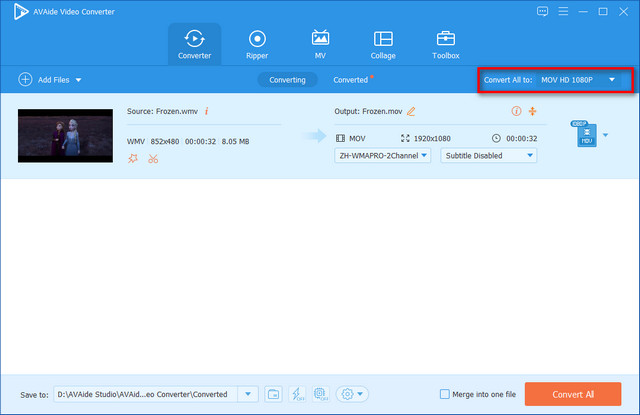
Stap 4Video-/audio-instellingen aanpassen
Aan de rechterkant kunt u klikken op de Aangepast profiel knop (een tandwielpictogram) om de video- en audio-instellingen te wijzigen. Hier kunt u de encoder, resolutie, framesnelheid en bitrate voor video en encoder, kanaal, samplefrequentie en bitrate voor audio aanpassen. Druk dan op de Maak nieuw knop.
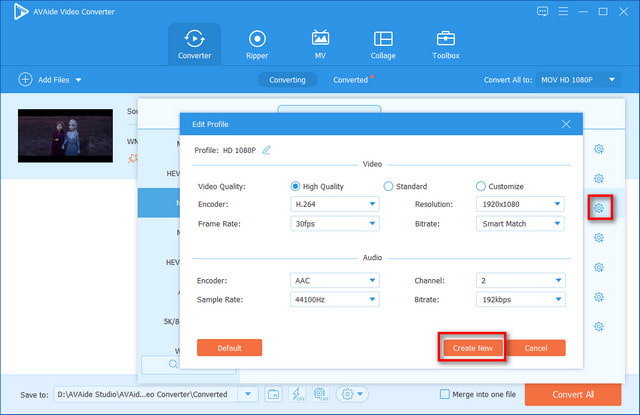
Stap 5Alles omzetten
Vóór de conversie kunt u voor uw gemak de doelmap wijzigen waarin de geconverteerde MOV-bestanden worden opgeslagen. Dan klikken Alles omzetten om uw geconverteerde bestanden te krijgen.
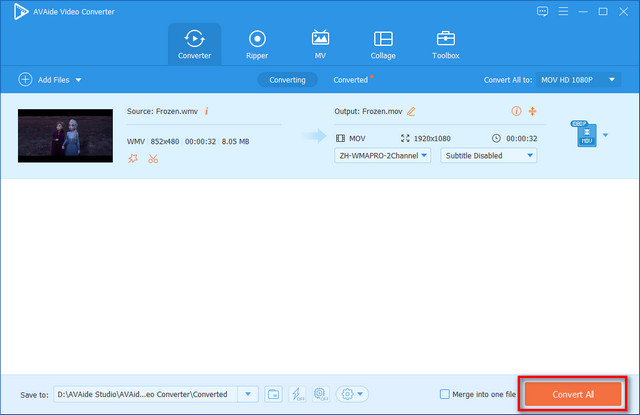
Naast het converteren van WMV naar MOV, kan het ook worden gebruikt om tonnen formaten te converteren, zoals: MOV converteren naar WMA. Het kan aan bijna al uw behoeften voldoen. Download en probeer het eens.
Deel 2. Hoe WMV gratis online naar MOV te converteren?
Voor dit deel wil ik u kennis laten maken met CloudConvert, een van de veelgebruikte WMV naar MOV-converters die gratis online is. Het is gemakkelijk voor gebruikers om videoformaten online te converteren. De interface is intuïtief, waardoor zelfs gebruikers met weinig kennis van computers er goed mee om kunnen gaan. video gemakkelijk converteren. De bestanden die aan deze gratis online converter zijn toegevoegd, kunnen met hoge snelheid worden geconverteerd. Het converteert bijna alle populaire video-/audioformaten naar de door u gewenste formaten, zoals AVI, FLV, MKV, MOV, MP4, WEBM, WMV, enz. U kunt het bijvoorbeeld gebruiken om converteer MOV naar WebM. Bovendien kun je muziek extraheren uit je videobestanden. U kunt binnen 3 eenvoudige stappen snel WMV naar MOV converteren.
Stap 1Bezoek de officiële website van CloudConvert. Klik op de Selecteer bestand om het WVM-bestand van uw computer te selecteren en online te uploaden.
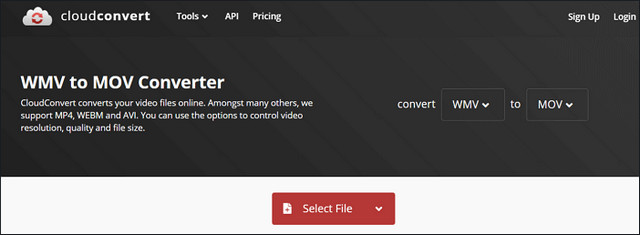
Stap 2 Selecteer MOV als het uitvoerbestandsformaat.
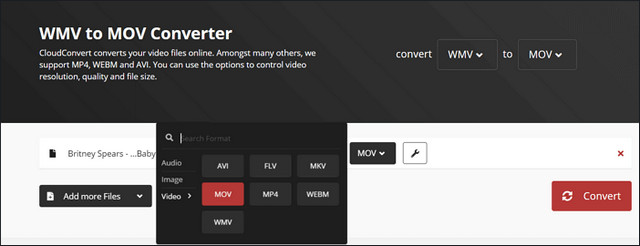
Stap 3Klik op de Converteren knop om WMV-video naar MOV te converteren.
Deel 3. Veelgestelde vragen over het converteren van WMV naar MOV
Hoe WMV naar MOV op Mac te converteren?
Download en installeer AVAide Video Converter. Het is krachtige freeware om WMV naar MOV te converteren zonder kwaliteitsverlies. Je kunt het zowel op Mac als Windows gebruiken. Hiermee kunt u de geconverteerde bestanden in korte tijd krijgen. Download en probeer het eens.
Wat is de beste manier om WMV naar MOV te converteren?
Het is zeker AVAide Video Converter. Je kunt het gebruiken om videobestanden zonder bestanden met hoge snelheid te converteren. Bovendien kunt u de videokwaliteit verbeteren en uw videobestanden bewerken met meerdere keuzes.
WMV en MOV, wat is beter?
WMV is compatibel met Windows-apparaten en MOV is het standaardformaat van Mac. Ze hebben allemaal voor- en nadelen. Het hangt allemaal af van uw behoefte. Over het algemeen is WMV speelbaar op meer multimediaspelers en applicaties. Terwijl MOV beter presteert bij het maken van video's van hoge kwaliteit met een resolutie van 1080p of 4K.
Dit artikel introduceert twee gratis videoconverters voor WMV naar MOV. AVAide Video Converter is krachtige freeware met extra functies. Het kan ook worden gebruikt als een zelfgemaakte DVD naar AVI-converter. CloudConvert is een gratis online converter die gemakkelijk te gebruiken is. U kunt de juiste kiezen op basis van uw behoefte.
Uw complete videotoolbox die 350+ formaten ondersteunt voor conversie in verliesvrije kwaliteit.
Converteren naar MOV
- Converteer MP4 naar MOV
- Converteer AVI naar MOV
- Converteer MPEG naar MOV
- Converteer SWF naar MOV
- Converteer MTS naar MOV
- Converteer WEBM naar MOV
- Converteer M4V naar MOV
- Converteer FLV naar MOV
- Zet VOB om naar MOV
- Converteer MKV naar MOV
- Converteer WMV naar MOV
- DivX naar MOV converteren
- Converteer F4V naar MOV
- Converteer MXF naar MOV
- Converteer 3GP naar MOV
- Converteer RMVB naar MOV
- Converteer XviD naar MOV



 Veilige download
Veilige download


